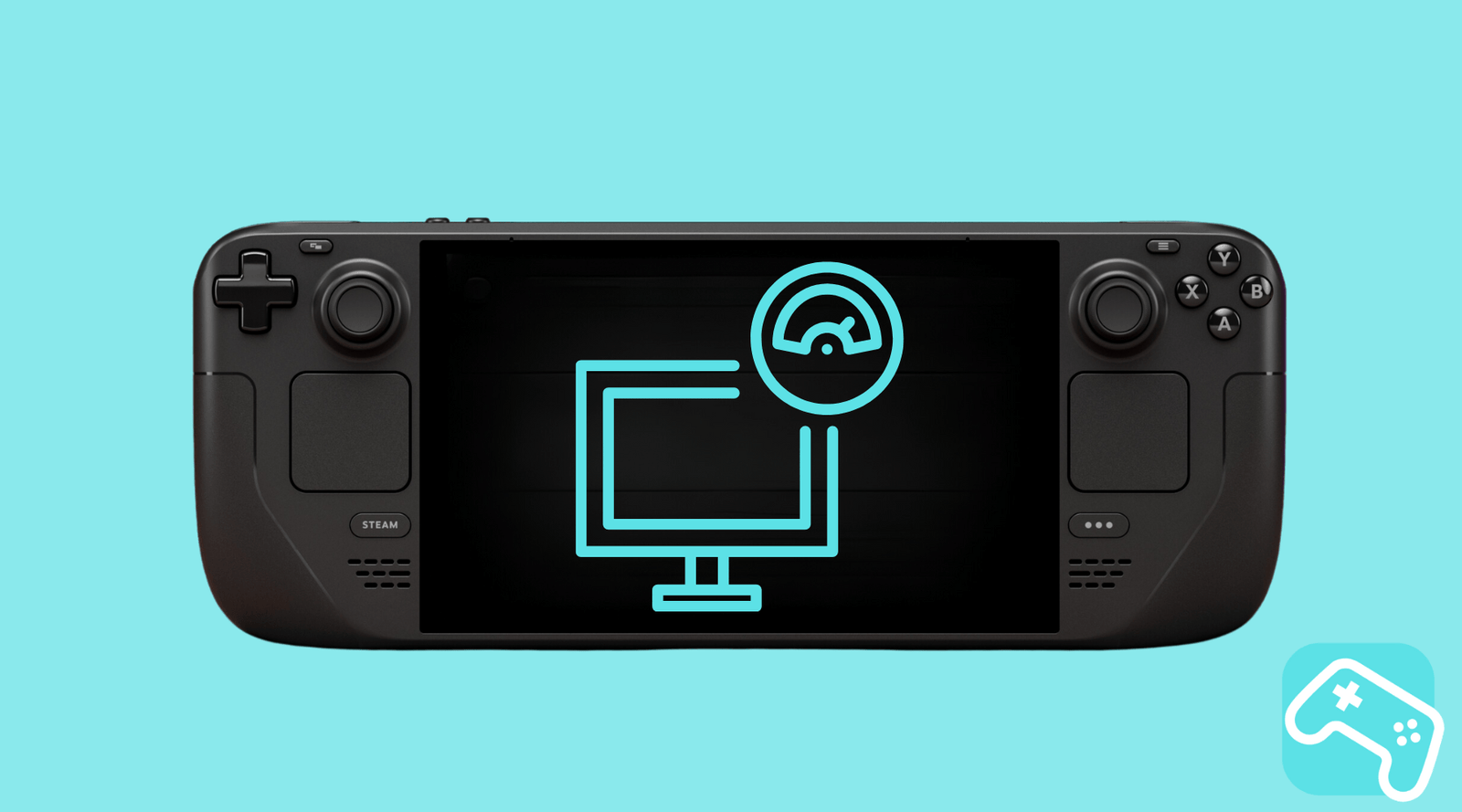Du liebst dein Steam Deck, willst aber noch das letzte Fünkchen Power aus dem kleinen Kraftpaket herauskitzeln? Dann bist du hier genau richtig! In diesem Guide zeigen wir dir, wie du dein Steam Deck sicher übertaktest, was es zu beachten gilt und ob sich der Aufwand überhaupt lohnt. Schnall dich an, es wird technisch – aber keine Sorge, wir erklären alles Schritt für Schritt.
Wir weisen jedoch darauf hin, dass du jegliche Anpassung auf eigene Gefahr durchführst. Mit falschem Übertakten kannst du ordentlichen Schaden ausrichten, bis hin zum Komplettverlust deiner Konsole. Daher gilt = Weniger ist mehr. Taste dich vorsichtig heran und übertreib es nicht; dann wird es dir auch Freude bereiten!
Agenda
- Vorbereitung ist alles: Was du vor dem Übertakten tun solltest
- Schritt-für-Schritt-Anleitung: So übertaktest du dein Steam Deck
- Optional für OLED-Besitzer: Das Display auf 120Hz übertakten
- Ein heißes Thema: Die richtige Kühlung beim Übertakten
- Wichtige Hinweise & Risiken: Was du unbedingt wissen musst
- FAQ: Die häufigsten Fragen zum Steam Deck Overclocking
Vorbereitung ist alles: Was du vor dem Übertakten tun solltest
Bevor du dich ins Abenteuer stürzt und die Taktraten in die Höhe schraubst, gibt es ein paar wichtige Vorbereitungen zu treffen. Sicherheit geht vor, schließlich wollen wir dein geliebtes Handheld nicht in einen teuren Briefbeschwerer verwandeln.
- System-Updates: Stelle sicher, dass du die neueste Version von SteamOS (mindestens 3.6.x) und das aktuellste BIOS installiert hast. Valve hat die Overclocking-Optionen erst mit neueren Updates offiziell zugänglich gemacht, vor allem für das OLED-Modell.
-
Backup erstellen: Lege unbedingt ein Backup deiner wichtigsten Daten an. Beim Übertakten kann es immer zu Instabilitäten kommen, die im schlimmsten Fall eine Neuinstallation des Systems erfordern.
Schritt-für-Schritt-Anleitung: So übertaktest du dein Steam Deck
Alles erledigt? Super, dann kann es ja losgehen! Mit den folgenden Schritten navigieren wir gemeinsam durch das BIOS deines Steam Decks.
- BIOS/UEFI aufrufen: Schalte dein Steam Deck komplett aus. Halte nun die Lauter-Taste (+) gedrückt und drücke zusätzlich den Power-Knopf. Halte beide Tasten gedrückt, bis das BIOS-Menü auf dem Bildschirm erscheint.
-
Zu den Einstellungen navigieren: Im BIOS angekommen, navigierst du zu
Setup Utility > Advanced Settings. Hier findest du die magischen Schalter für CPU (Cclk-Fmax) und GPU (Gfxclk-Fmax). - Taktraten anpassen: Die Standardwerte liegen bei 3.500 MHz für die CPU und 1.600 MHz für die GPU. Um diese zu ändern, stelle die jeweilige "Override Control" auf "Manual". Jetzt kannst du die Taktraten in kleinen Schritten erhöhen. Beginne zum Beispiel mit 3.600 MHz für die CPU und 1.700 MHz für die GPU.
- Speichern und testen: Nach jeder kleinen Anpassung solltest du die Einstellungen speichern und das Steam Deck neu starten. Teste die Stabilität mit einem anspruchsvollen Spiel oder einem Benchmark-Tool. Achte dabei auf die Temperatur, die Lüfterlautstärke und eventuelle Abstürze.
Pro-Tipp: Taste dich langsam an die optimalen Werte für dein Gerät heran. Jedes Steam Deck ist irgendwo "einzigartig" und reagiert anders auf Übertaktung. Was bei einem Freund stabil läuft, kann bei dir schon zu Problemen führen.
Optional für OLED-Besitzer: Das Display auf 120Hz übertakten
Besitzer eines Steam Deck OLED mit einem BOE-Panel können mit Community-Skripten sogar das Display auf 120Hz übertakten. Ob sich das lohnt und wie du herausfindest, welches Panel in deinem Gerät verbaut ist, ist ein Thema für sich. Bedenke aber, dass dies nicht offiziell unterstützt wird und nur für erfahrene Bastler zu empfehlen ist.
Ein heißes Thema: Die richtige Kühlung beim Übertakten
Mehr Leistung bedeutet unweigerlich auch mehr Abwärme und einen höheren Stromverbrauch. Behalte die Temperatur deines Steam Decks immer im Auge und versuche, unter 85°C zu bleiben, um langfristige Schäden zu vermeiden. Bei intensiver Nutzung kann ein externer Lüfter oder eine gute Docking-Station mit Kühlfunktion wahre Wunder wirken. Lüfter für das Steam Deck findest du beispielsweise bei uns.
Wichtige Hinweise & Risiken: Was du unbedingt wissen musst
Obwohl Valve die Optionen zur Verfügung stellt, geschieht das Übertakten auf eigenes Risiko. Ein paar wichtige Punkte, die du im Hinterkopf behalten solltest:
- Garantie: Auch wenn die Funktion im BIOS vorhanden ist, kann ein unsachgemäßer Gebrauch zum Garantieverlust führen.
- TDP-Limit: Das Steam Deck ist in der Regel durch sein 15-Watt-TDP-Limit begrenzt. Erwarte also keine riesigen Leistungssprünge von 50% und mehr. Realistisch sind eher 5-10% mehr Performance.
- CMOS-Reset: Sollte dein Steam Deck nach einer Änderung nicht mehr starten, keine Panik! Ein CMOS-Reset kann helfen. Halte dafür die Leiser-Taste (-), die 3-Punkte-Taste und den Power-Knopf gleichzeitig gedrückt.
Für weitere Performance-Optimierungen, die weniger riskant sind, empfehlen wir dir einen Blick auf unseren Guide zu CryoUtilities. Dort erfährst du, wie du mit cleveren Software-Anpassungen noch mehr aus deinem Handheld herausholst.
FAQ: Die häufigsten Fragen zum Steam Deck Overclocking
| Was bringt das Übertakten beim Steam Deck? | Je nach Spiel und Einstellung kannst du mit 5-10% mehr Leistung rechnen. Das kann für stabile Framerates in anspruchsvollen Titeln sorgen. |
| Bis zu welchem Wert ist es sicher? | Das ist von Gerät zu Gerät unterschiedlich. Stabile Werte liegen oft bei 3.600-3.700 MHz für die CPU und 1.700-1.800 MHz für die GPU. Gehe immer in kleinen Schritten vor! |
| Was sind die Risiken? | Die größten Risiken sind Instabilität, Abstürze und im schlimmsten Fall Hardware-Schäden durch Überhitzung. Zudem kann die Garantie erlöschen. |
| Lohnt sich Undervolting? | Ja! Undervolting ist eine tolle Alternative. Dabei wird die Spannung gesenkt, was zu weniger Hitze und Stromverbrauch bei gleicher oder sogar besserer Leistung führen kann. Auch das ist im BIOS möglich. |
| Lohnt sich Übertakten unterm Strich? | Für Bastler und Performance-Enthusiasten, die das letzte bisschen Leistung herauskitzeln wollen, auf jeden Fall. Für den normalen Gebrauch ist es aber oft mit mehr Aufwand als Nutzen verbunden, da die Zuwächse durch das TDP-Limit begrenzt sind. |
Fazit
Das Übertakten des Steam Decks ist eine spannende Möglichkeit für alle, die gerne experimentieren und die volle Kontrolle über ihre Hardware haben wollen. Mit der nötigen Vorsicht und Geduld kannst du deinem Handheld zu einem kleinen Leistungsboost verhelfen. Wir hoffen, dieser Guide hat dir geholfen und wünschen dir viel Spaß beim Zocken!
Hast du Fragen oder eigene Erfahrungen zum Thema? Teile sie mit uns in den Kommentaren!